Hướng dẫn tạo GIF từ video trên điện thoại Samsung Galaxy đơn giản và nhanh chóng

Bạn muốn tạo những ảnh động (GIF) vui nhộn từ các video yêu thích ngay trên điện thoại Samsung Galaxy của mình nhưng chưa biết cách tạo GIF từ video? Hãy để bài viết này giúp bạn!
Trong bài viết này, Sforum sẽ chia sẻ cho bạn một thủ thuật tạo GIF từ video trên điện thoại Samsung Galaxy vô cùng đơn giản và nhanh chóng. Mời bạn theo dõi bài viết dưới đây để biết cách thực hiện nhé!
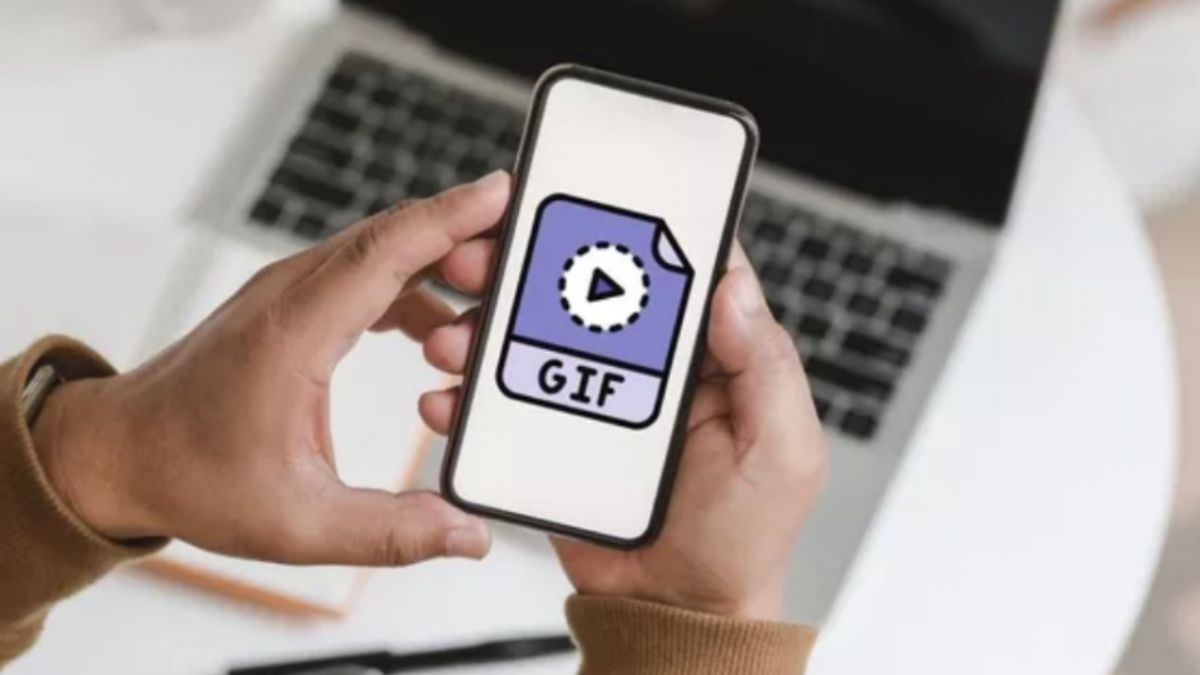
Cách tạo GIF từ video trên điện thoại Samsung Galaxy
Tạo ảnh động GIF từ video trên Samsung Galaxy là một cách tuyệt vời để bạn biến những khoảnh khắc đáng nhớ thành ảnh động độc đáo. Bạn có thể dễ dàng sử dụng chúng để chia sẻ, làm ảnh đại diện, hoặc gửi cho bạn bè để tạo thêm niềm vui. Hãy cùng Sforum khám phá cách thực hiện chỉ với vài bước đơn giản dưới đây:
Bước 1: Đầu tiên, bạn cần mở ứng dụng Thư viện trên điện thoại Samsung Galaxy của mình. Khi mở Thư viện, hãy lướt qua để tìm video mà bạn muốn sử dụng. Đó có thể là khoảnh khắc cười đùa với bạn bè, cảnh tự nhiên đẹp mắt, hoặc bất cứ đoạn phim nào bạn thích.

Bước 2: Sau khi video được mở, hãy chú ý đến góc phải phía trên màn hình. Bạn sẽ thấy biểu tượng ba dấu chấm, đại diện cho các tùy chọn bổ sung của video. Nhấn vào biểu tượng này để mở ra một menu với nhiều lựa chọn chỉnh sửa khác nhau.

Bước 3: Trong menu này, bạn cần chọn Open in Video player.

Bước 4: Lúc này, video sẽ được phát, bạn hãy nhấn vào giữa màn hình để tạm dừng video lại. Sau khi tạm dừng, ở góc trái của video, bạn sẽ thấy xuất hiện mục GIF, hãy nhấn vào đó.
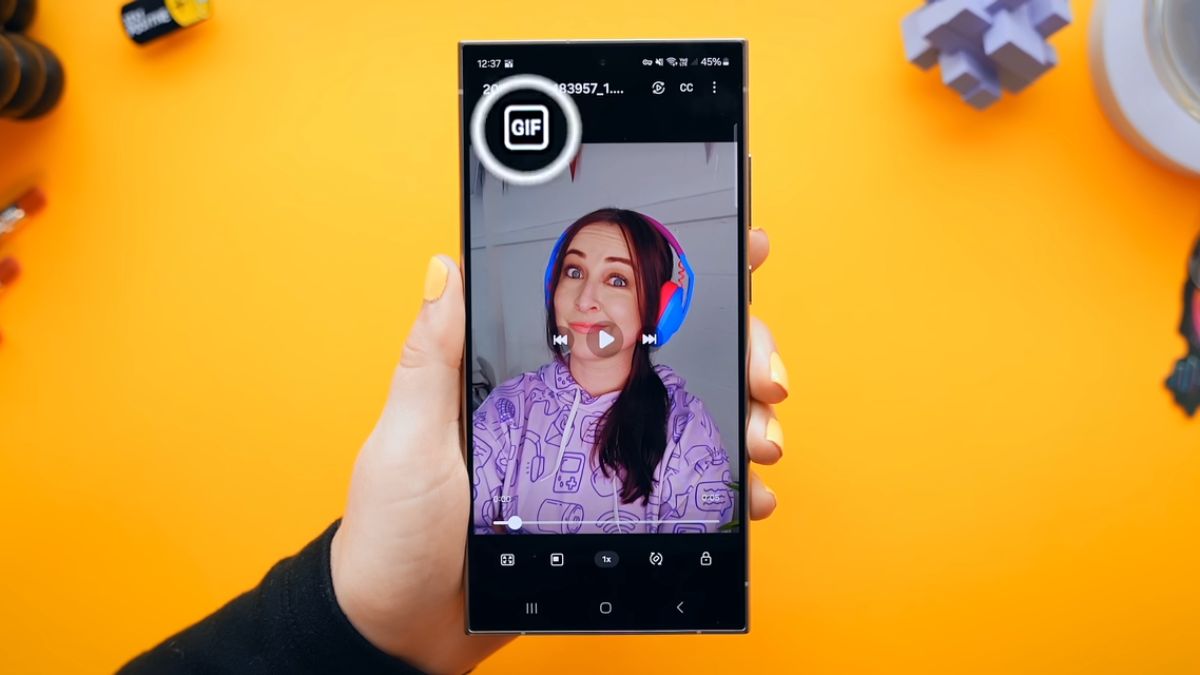
Bước 5: Bây giờ là lúc bạn có thể tinh chỉnh ảnh GIF của mình để đạt được kết quả mong muốn. Samsung cung cấp một vài công cụ hữu ích giúp bạn cá nhân hóa ảnh GIF:
- Chọn đoạn video mong muốn: Đầu tiên, bạn cần quyết định đoạn video nào sẽ xuất hiện trong GIF. Di chuyển thanh cuộn để chọn phần video mà bạn muốn chuyển thành ảnh động. Hãy chắc chắn rằng đoạn này ngắn gọn và bao gồm khoảnh khắc quan trọng nhất, vì GIF thường sẽ dài từ vài giây đến khoảng 15 giây.
- Điều chỉnh tốc độ GIF: Nếu muốn GIF của mình sinh động hơn, bạn có thể tăng hoặc giảm tốc độ. Có tùy chọn để tăng gấp đôi tốc độ hoặc giảm tốc độ xuống còn một nửa. Thử nghiệm một vài lần để tìm tốc độ phù hợp với nội dung của GIF.

Bước 6: Khi bạn đã hài lòng với các thiết lập này, hãy nhấn Save để lưu lại GIF. Ngay lập tức, ảnh GIF mới sẽ được lưu vào Thư viện và sẵn sàng cho bạn sử dụng.

Giờ đây, bạn có thể sử dụng GIF đã tạo theo nhiều cách thú vị khác nhau. Bạn có thể làm ảnh đại diện liên hệ, gửi GIF qua các ứng dụng nhắn tin như Messenger, Zalo hoặc đăng lên mạng xã hội. GIF có thể mang đến tiếng cười hoặc ghi lại những khoảnh khắc đặc biệt, vì vậy đừng ngần ngại chia sẻ nó với bạn bè và người thân bạn nhé!
- Xem thêm: Thủ thuật Android, Thủ thuật iPhone.
[Product_Listing categoryid="3" propertyid="" customlink="https://cellphones.com.vn/mobile.html" title="Danh sách Điện thoại đang được quan tâm nhiều tại CellphoneS"]


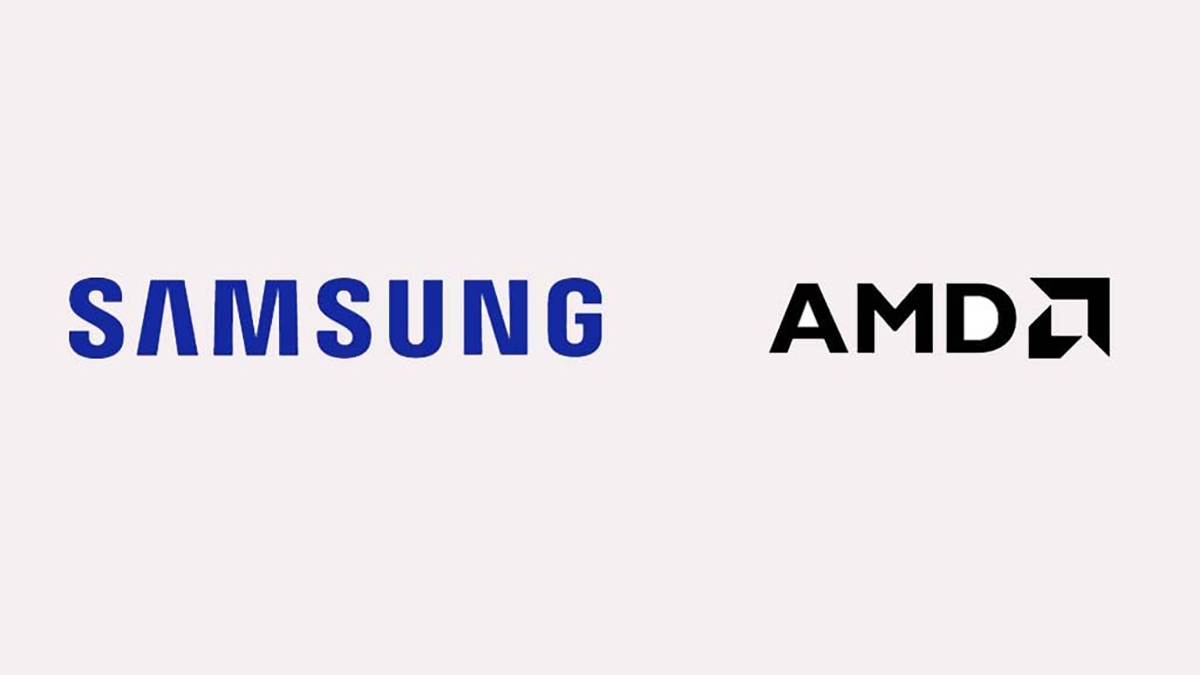





Bình luận (0)